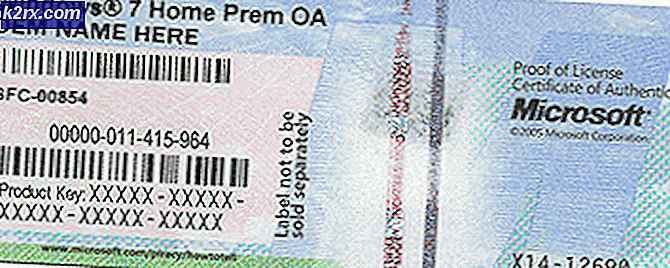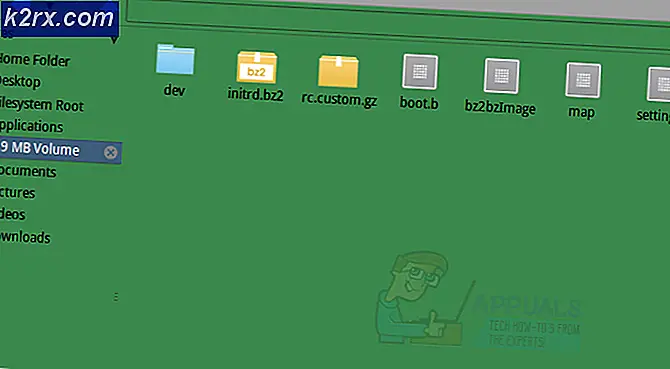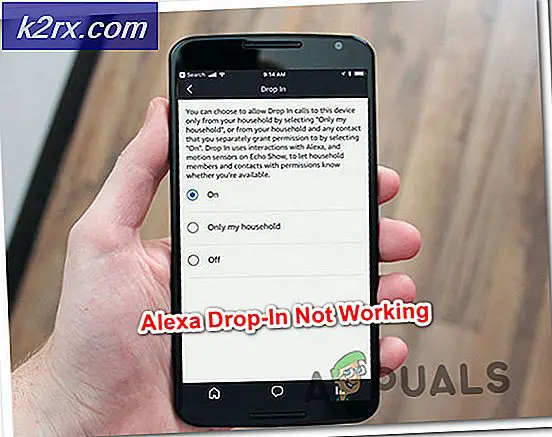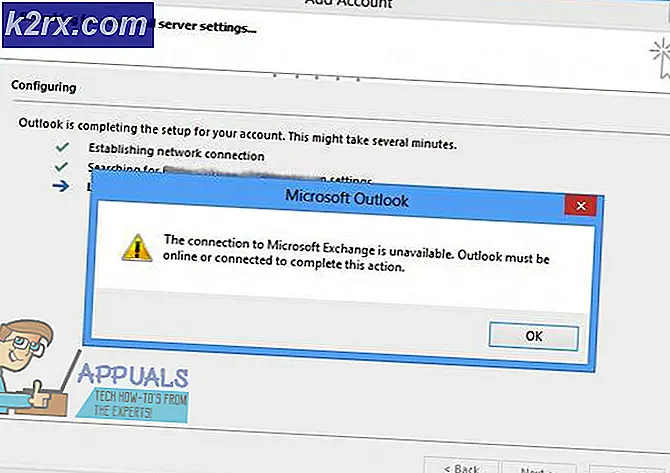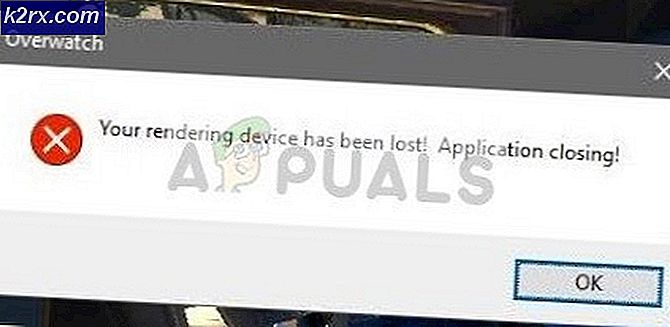Hvordan fikse Code42 CrashPlan ‘kan ikke koble til bakgrunnstjeneste’ feil
“Kan ikke koble til bakgrunnstjenesten”Feil vises noen ganger når du starter Code 42-appen, og det indikerer et problem med porttilgjengelighet eller avbrudd mellom funksjonaliteten til applikasjonen. Denne feilen kan også utløses på grunn av blokkering fra AntiVirus.
Hva er årsaken til "Kan ikke koble til bakgrunnstjeneste" -feilen på kode 42?
Vi fant at de underliggende årsakene var:
Løsning 1: Start applikasjonen på nytt
Hvis applikasjonen har blitt feil, er det enkleste feilsøkingstrinnet å starte appen på nytt og sjekke om feilen er løst. Siden denne feilen utløses hovedsakelig mens du logger på kontoen, vil vi kunne få tilgang til konsollen. For det:
- Start Code 42-appen.
- Trykk på følgende knappekombinasjon for din relevante enhet.
Windows: Ctrl + Shift + C Mac: Option + Command + C Linux: Ctrl + Shift + C
- Skriv inn følgende kommando og trykk "Tast inn".
Omstart
- Når appen er startet på nytt, Logg inn og Sjekk for å se om problemet vedvarer.
Løsning 2: Tildele mer minne
Hvis minnet som er tildelt for applikasjonen, har gått tom, anbefales det at du bruker mer minne til appen eller velger en mindre sikkerhetskopi. Du finner guiden online for å vie mer minne, avhengig av enheten.
Løsning 3: Fjerne tidligere filer
Hvis det er rester igjen fra tidligere installasjonsfiler, kan feilen utløses. Derfor vil vi i dette trinnet slette de tidligere installerte filene. For det:
- Naviger til følgende adresser, avhengig av enhetene dine.
Windows Vista, 7, 8 og 10: C: \ Users \
\ AppData \ \ CrashPlan Windows XP: C: \ Dokumenter og innstillinger \ \ Application Data \ CrashPlan Mac: / Brukere / / Bibliotek / Søknadsstøtte / CrashPlan - Slett “.ui_info”-Filen i mappen og start på nytt Kode 42 applikasjon.
- Sjekk for å se om problemet vedvarer.
Løsning 4: Starte tjeneste (kun Windows)
Hvis Code 42-tjenesten er stoppet, kan feilen utløses fordi den er avgjørende for å starte applikasjonen. Slik starter du tjenesten:
- trykk “Windows” + “R” for å åpne Kjør-ledeteksten.
- Skriv inn “Services.msc” og trykk "Tast inn".
- Dobbeltklikk på “Kode 42 CrashPlan Backup Service”Og velg "Start" knapp.
- Klikk på “Oppstartstype” Rull ned og velg "Automatisk".
- Klikk på "Søke om" og velg “Ok”.
- Omstart appen og sjekk om problemet vedvarer.
Merk:Deaktiver all brannmur- og antivirusprogramvare og sjekk om det har en innvirkning på funksjonaliteten til applikasjonen. Kontakt også Internett-leverandøren din for å videresende portene som appen bruker. Det kan også hjelpe å installere applikasjonen på nytt helt etter avinstalleringen hvis guiden ovenfor ikke hjalp.